Während viele Leute immer noch denken, dass Macs keine Viren bekommen, wissen die meisten Seltsamen, dass Malware eine echte Bedrohung für unsere Privatsphäre, Sicherheit und Integrität unserer Computer darstellt. Und wir wissen, dass Anti-Malware-Tools zu unserer Sicherheit beitragen können. Aber was ist, wenn Sie ein Anti-Malware-Tool herunterladen und verwenden und feststellen, dass es nicht das Richtige für Sie ist oder Ihren Mac auf ein inakzeptables Maß verlangsamt?
In diesem Artikel zeige ich Ihnen, wie Sie Webroot von Ihrem Mac deinstallieren. Tauchen wir ein!
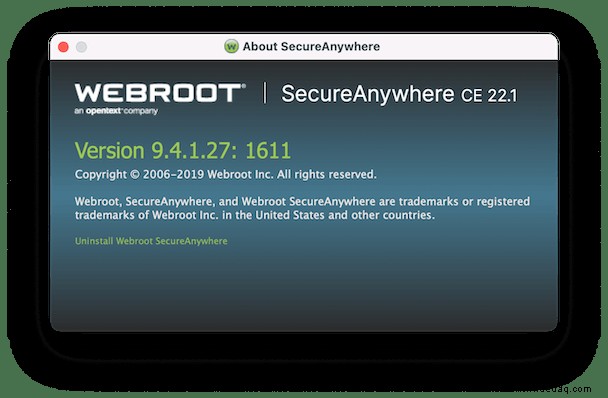
Was ist Webroot?
Webroot oder Webroot SecureAnywhere ist ein Anti-Malware-Tool, das für Macs und PCs entwickelt wurde. Nun sollten Sie wissen, dass es etwas anders funktioniert als die meisten Anti-Malware-Tools.
Kurz gesagt, die meisten Anti-Malware-Tools scannen Computer und vergleichen das, was sie finden, mit einer Datenbank bekannter Malware. Während Webroot SecureAnywheres jedes unbekannte Programm ausführt, findet es Ihren Computer in einer „Blase“ oder „Sandbox“ und verhindert so den Zugriff auf Ihr System. Verwendet dann Cloud-basierte künstliche Intelligenz, um sein Verhalten zu überwachen und zu entscheiden, ob es sich um Malware handelt oder nicht.
Welches Tool besser ist, ist schwer zu sagen, da es hauptsächlich von den Benutzereinstellungen abhängt. Dieser Artikel ist für diejenigen unter Ihnen, die Webroot nicht mögen und nach Möglichkeiten suchen, es loszuwerden.
So deinstallieren Sie Webroot automatisch auf Ihrem Mac
Eine schnelle und problemlose Möglichkeit, Webroot SecureAnywhere oder andere Anwendungen auf Ihrem Mac zu deinstallieren, ist die Verwendung des Deinstallationsprogramms. Meine erste Wahl ist CleanMyMac X. Das Uninstaller-Modul ist nur eines der wertvollen Tools dieser praktischen App. Außerdem können Sie damit Festplattenspeicher freigeben, die Leistung optimieren und Ihren Mac vor Malware schützen.
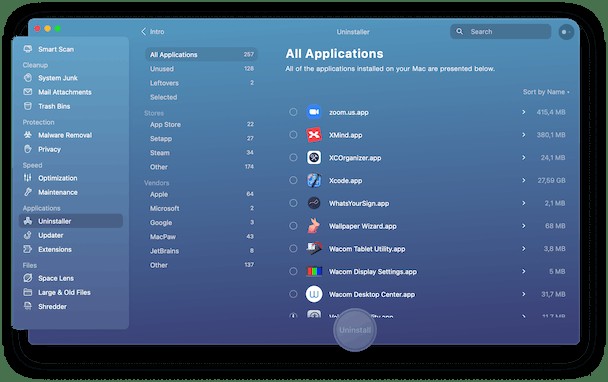
So entfernen Sie Webroot mit CleanMyMac X:
- Laden Sie CleanMyMac X hier kostenlos herunter.
- Starten Sie es und wählen Sie Deinstallieren in der Seitenleiste.
- Suchen Sie Webroot SecureAnywhere im rechten Fenster (Sie können das Suchfeld verwenden, um danach zu suchen) und aktivieren Sie den Kreis daneben.
- Klicken Sie auf Deinstallieren.
Fertig! Ihr Mac enthält kein Webroot mehr.
Tipp:Wenn Sie die Anwendung manuell deinstalliert haben, verwenden Sie das CleanMyMac X-Deinstallationsprogramm als letzte Überprüfung, um übrig gebliebene Dateien zu entfernen. Befolgen Sie die nachstehenden Schritte.
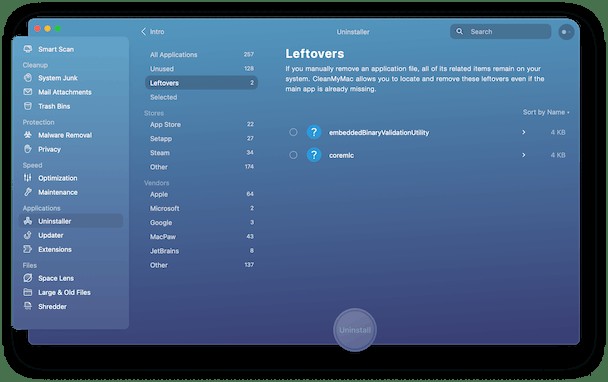 - Wählen Sie in CleanMyMac X das Deinstallationsprogramm.
- Wählen Sie in CleanMyMac X das Deinstallationsprogramm. - Klicken Sie auf Reste. Im rechten Bereich sehen Sie eine Liste der übrig gebliebenen Dateien.
- Kreuzen Sie alles an, was Sie extrahieren möchten, und klicken Sie auf Deinstallieren.
So deinstallieren Sie Webroot manuell
Wenn Sie Webroot lieber manuell löschen möchten, folgen Sie den Anweisungen in diesem Block. Denken Sie nur daran, dass Sie mehrere Stellen auf Ihrem Mac doppelt überprüfen müssen, um sicherzustellen, dass Sie auch übrig gebliebene Dateien entfernt haben.
- Webroot starten.
- Klicken Sie auf das Menü "Webroot SecureAnywhere" und wählen Sie "Über Webroot SecureAnywhere".
- Klicken Sie unten im Fenster auf Webroot SecureAnywhere deinstallieren. Wählen Sie zur Bestätigung Ja aus.
- Das Deinstallationsprogramm wird ausgeführt. Wenn sich das Webroot-Symbol noch im Dock befindet, klicken Sie mit der rechten Maustaste darauf, wählen Sie Optionen und dann Aus Dock entfernen.
Jetzt ist es an der Zeit, nach den verbleibenden Dateien zu suchen, die das Deinstallationsprogramm nicht entfernt hat. Verwenden Sie diese Anleitung, um sie loszuwerden:
- Obere Menüleiste> Gehe zu>Gehe zu Ordner.
- Fügen Sie im Textfeld jeden Standort nacheinander ein. Suchen Sie in jedem Ordner nach Dateien, die Webroot im Namen enthalten, und ziehen Sie sie in den Papierkorb.
~/Library/Application Support
~/Library/Saved Application State
~/Library/Logs
~/Bibliothek/Container
~/Library/Application Scripts
3. Wenn Sie alle Webroot-Dateien in den Papierkorb gezogen haben, leeren Sie ihn.
Webroot SecureAnywhere ist ein Antiviren-Tool, das mithilfe künstlicher Intelligenz Malware auf Ihrem Mac erkennt. Aufgrund seiner Funktionsweise verbraucht es weniger Systemressourcen als andere Anti-Malware-Tools und kann Fehlalarme erkennen. Wenn Sie es also deinstallieren möchten, verwenden Sie das CleanMyMac X-Deinstallationsprogramm. Befolgen Sie alternativ die oben beschriebenen manuellen Schritte.